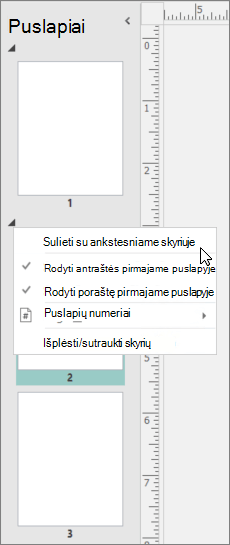Svarbu: Po 2026 m. spalio mėn. „Microsoft Publisher“ nebebus palaikoma. „Microsoft 365“ prenumeratoriai nebeturės prieigos. Sužinokite daugiau apie „Publisher“ atsisakymą.
Sekcijas galite naudoti norėdami pakeisti puslapių numerių formatą arba iš naujo paleisti puslapių numeravimą leidinyje. Pavyzdžiui, įvadei į leidinį galite naudoti mažųjų raidžių romėniškus skaitmenis (i, ii, iii), tada kaip pagrindinį leidinio tekstą naudoti arabiškus skaitmenis (1, 2, 3).
Sekcijos lūžio įterpimas tarp puslapių
-
puslapių rūšiuotuvas dešiniuoju pelės mygtuku spustelėkite puslapio numerį, nuo kurio norite pradėti naują sekciją, tada kontekstiniame meniu spustelėkite Įterpti sekciją .
Pastaba: Komanda Įterpti sekciją negalima, jei dirbate su žiniatinklio leidiniu.
-
Dešiniuoju pelės mygtuku spustelėkite puslapį sekcijoje, tada pasirinkite Puslapių numeriai > Formatuoti puslapių numerius.
-
Atlikite vieną iš šių veiksmų:
-
Norėdami tęsti puslapių numeravimą iš ankstesnės sekcijos, pasirinkite Tęsti nuo ankstesnio skyriaus.
-
Norėdami iš naujo paleisti puslapių numeravimą, pasirinkite Pradėti nuo, tada įveskite puslapio numerį.
-
-
Spustelėkite Gerai.
Nauja leidinio sekcija bus rodoma kaip puslapio naršymo srities puslapių sekos lūžis.
Sekcijos lūžio šalinimas iš vieno puslapio į kitą
-
Puslapių rūšiuotuve dešiniuoju pelės mygtuku spustelėkite puslapio numerį, kuriame prasideda sekcijos lūžis.
-
Srityje Puslapio naršymas pasirinkite sekcijos lūžį, spustelėkite dešiniuoju pelės mygtuku, tada pasirinkite Sulieti su ankstesne sekcija.
Sekcijos lūžio įterpimas tarp puslapių
-
puslapių rūšiuotuvas dešiniuoju pelės mygtuku spustelėkite puslapio numerį, nuo kurio norite pradėti naują sekciją, tada kontekstiniame meniu spustelėkite Įterpti sekciją .
Pastaba: Komanda Įterpti sekciją negalima, jei dirbate su žiniatinklio leidiniu.
-
Dialogo lange Sekcija pasirinkite Pradėti sekciją su šiuo puslapiu.
-
Atlikite vieną iš šių veiksmų:
-
Norėdami tęsti puslapių numeravimą iš ankstesnės sekcijos, pasirinkite Tęsti nuo ankstesnio skyriaus.
-
Norėdami iš naujo paleisti puslapių numeravimą, pasirinkite Pradėti nuo, tada įveskite puslapio numerį.
-
Nauja leidinio sekcija bus rodoma kaip puslapių rūšiavimo priemonės puslapių sekos lūžis.
Sekcijos lūžio šalinimas iš vieno puslapio į kitą
-
Puslapių rūšiuotuve dešiniuoju pelės mygtuku spustelėkite puslapio numerį, kuriame prasideda sekcijos lūžis.
-
Kontekstiniame meniu spustelėkite Įterpti sekciją .
Pastaba: Komanda Įterpti sekciją negalima, jei dirbate su žiniatinklio leidiniu.
-
Dialogo lange Sekcija išvalykite žymės langelį Pradėti sekciją šiuo puslapiu .